E-mailový klient Microsoft Outlook představuje výkonnou aplikaci, velmi oblíbenou mezi uživateli po celém světě. Stejně jako jakýkoli jiný software však může selhat a ztratit data. Znemožňuje přístup ke starým e-mailům, přílohám, kontaktům a dalším položkám. Stává se to proto, že vaše poštovní schránka v aplikaci Microsoft Outlook je poškozena. Naštěstí existují způsoby, jak obnovit poškozená data, i když používanou poštovní schránku nelze obnovit ze záložní kopie. Snaž se Recovery Toolbox pro aplikaci Outlook (https://outlook.recoverytoolbox.com/) a zjistěte, jak rychlá, efektivní a bezproblémová může být obnova poškozené pošty.
V závislosti na verzi aplikace Microsoft Outlook nainstalované ve vašem počítači mohou být e-mailová data uložena buď v souborech OST nebo PST. V případě, že máte Outlook 2013 nebo starší, pravděpodobně máte datový soubor ve formátu PST. Outlook 2016 nebo Office 365 mají obvykle datový soubor s příponou OST. Podle verze aplikace Microsoft Outlook lze pokyny tohoto návodu přizpůsobit typu souboru pro obnovu. Alternativně lze použít následující službu převodu souborů OST na PST:
https://osttopst.recoverytoolbox.com/online/. Tuto službu lze používat i bez lokální instalace Recovery Toolbox pro Outlook a poštovního klienta Microsoft Outlook, není potřeba připojení k Microsoft Exchange Server.
Instalace a použití
Za prvé, Recovery Toolbox vyžaduje stažení softwaru a klepnutí na instalační program, abyste mohli pokračovat. Ve výchozím nastavení přijměte všechna nastavení a počkejte na dokončení instalace. Jakmile je hotovo, aplikace by se měla automaticky spustit.
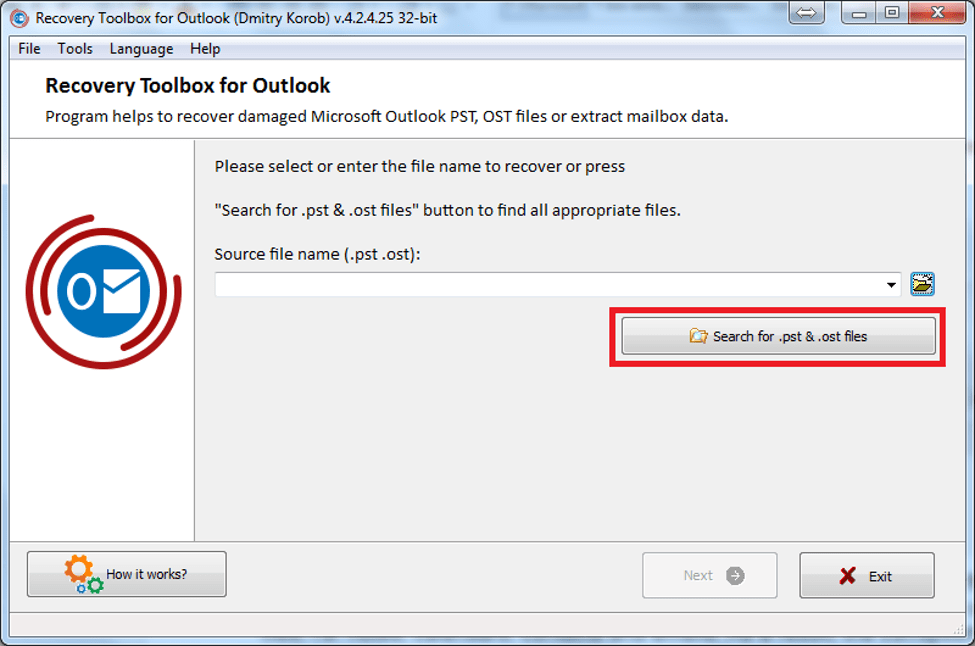
V tomto okně musí uživatelé zvolit správnou cestu k souborům Microsoft Outlook. Recovery Toolbox pro aplikaci Outlook umožňuje automatické vyhledávání souborů aplikace Outlook nebo lze pro analýzu ručně vybrat jakoukoli poštovní schránku.
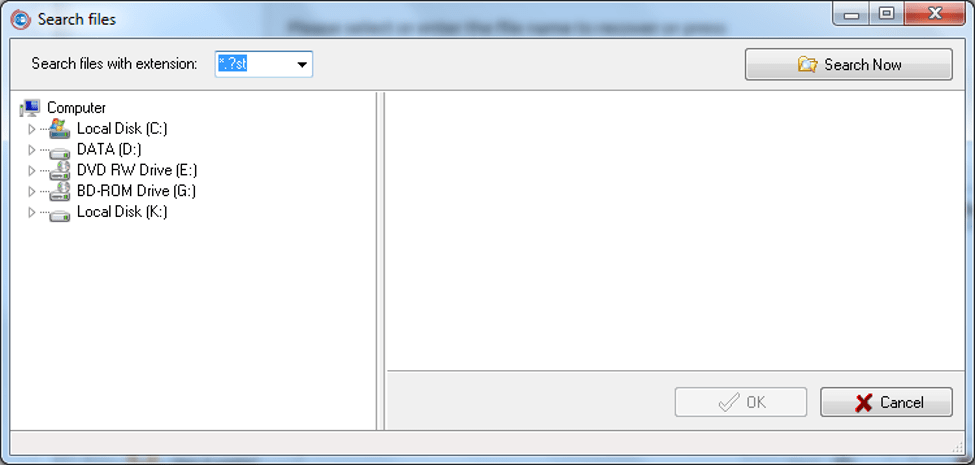
Zúžte hledání výběrem disku a pokračujte kliknutím na tlačítko Hledat nyní. Jakmile vyberete poštovní schránku, měli byste ji vidět v tomto okně:
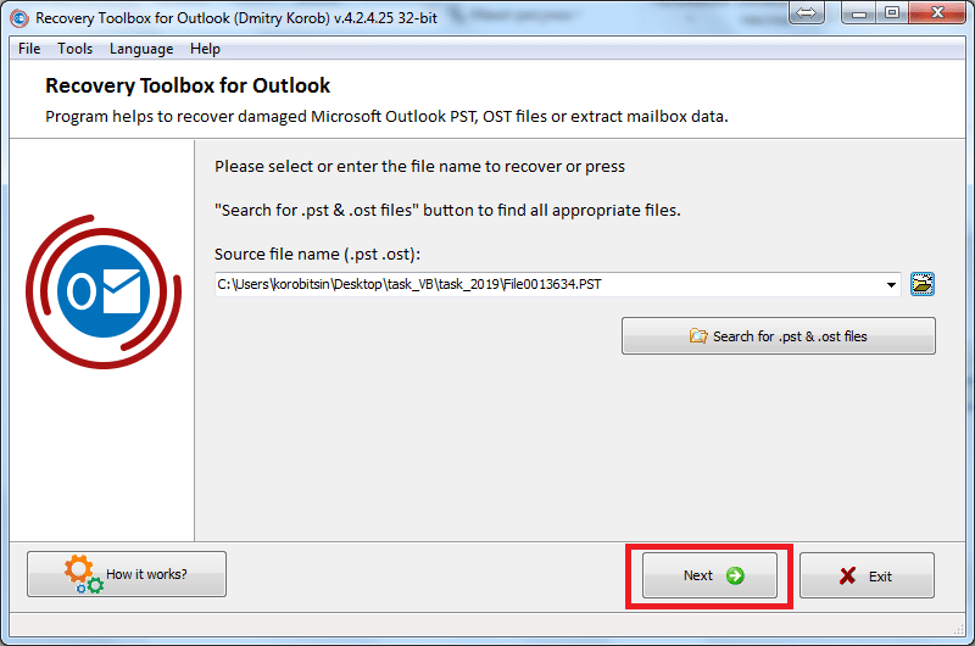
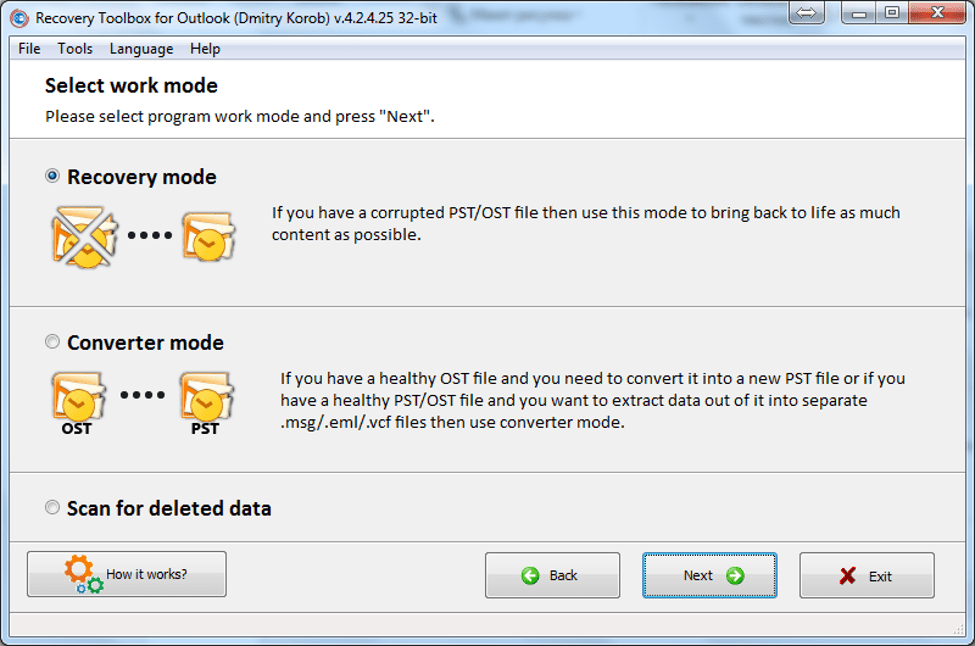
Vyberte režim Recovery pro obnovení poškozené poštovní schránky a kliknutím na tlačítko Další spusťte analýzu vybraného souboru. Analýza může trvat déle nebo méně času v závislosti na velikosti vstupního souboru. Jakmile je zpracování vybraného dokumentu dokončeno, zobrazí se výsledky obnova dat.
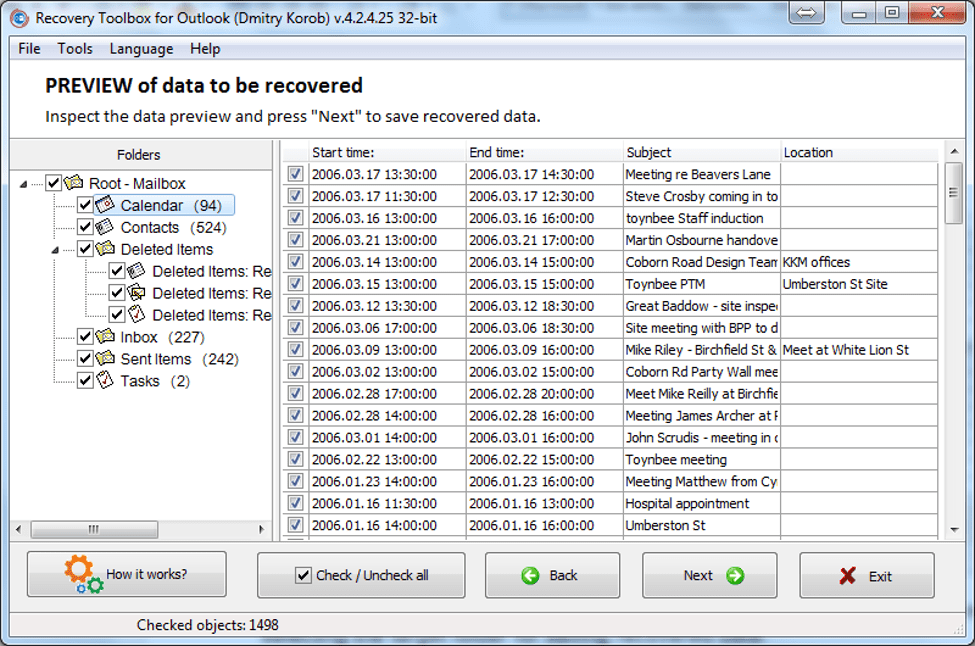
Ve výchozím nastavení nástroj kontroluje všechny položky pro znovuvytvořenou strukturu poštovní schránky, ale zaškrtnutí kterékoli položky lze zrušit. Recovery Toolbox pro Outlook může exportovat všechny položky najednou a znovu vytvořit poštovní schránku ve formátu PST nebo exportovat pouze konkrétní soubory: kontakty, e-maily nebo úkoly.
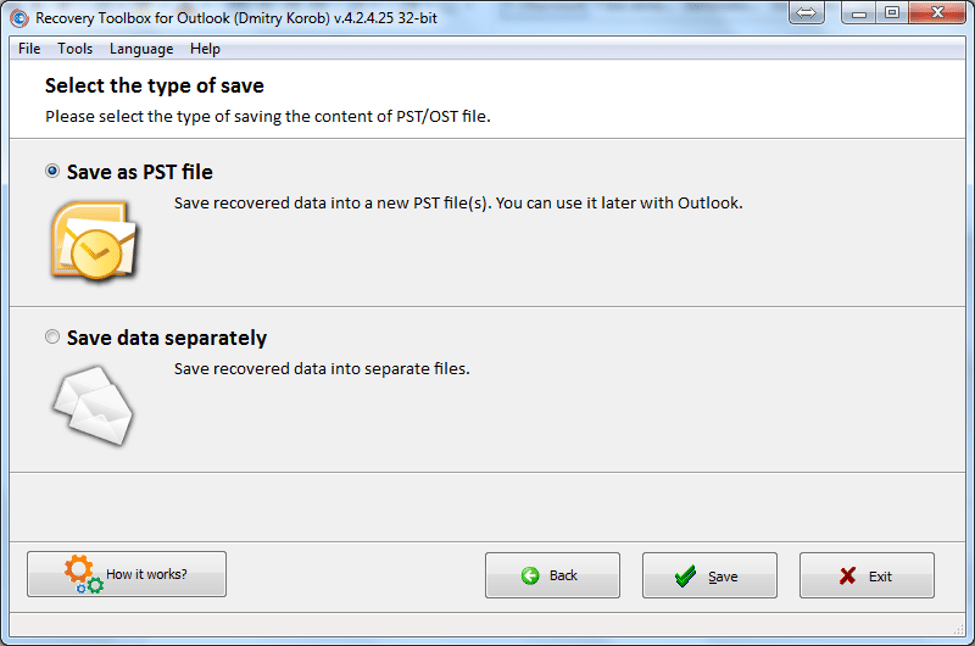
V případě, že je vybrána následující možnost: Uložit jako soubor PST, bude vytvořena nová poštovní schránka ve formátu PST. Lze jej otevřít v aplikaci Microsoft Outlook, takže můžete pokračovat v práci se svou poštovní schránkou jako dříve.
Přečtěte si více: Jak obnovit smazané soubory z Disku Google
Software funguje pod jakoukoli verzí Microsoftu Okna, ale všimněte si, že je to placený nástroj. Demo verze aplikace je k dispozici ke stažení kdykoli, ale za odstranění omezení je třeba zaplatit. Mějte na paměti, že Recovery Toolbox pro aplikaci Outlook je k dispozici online https://outlook.recoverytoolbox.com/online/. V tomto případě lze obnovit poškozenou poštovní schránku bez instalace opravného softwaru do vašeho PC, již není třeba porušovat požadavky IT oddělení. Zároveň umožňuje opravu poškozeného e-mailu z jakéhokoli zařízení s jakýmkoli operačním systémem, jako je Android nebo Apple.
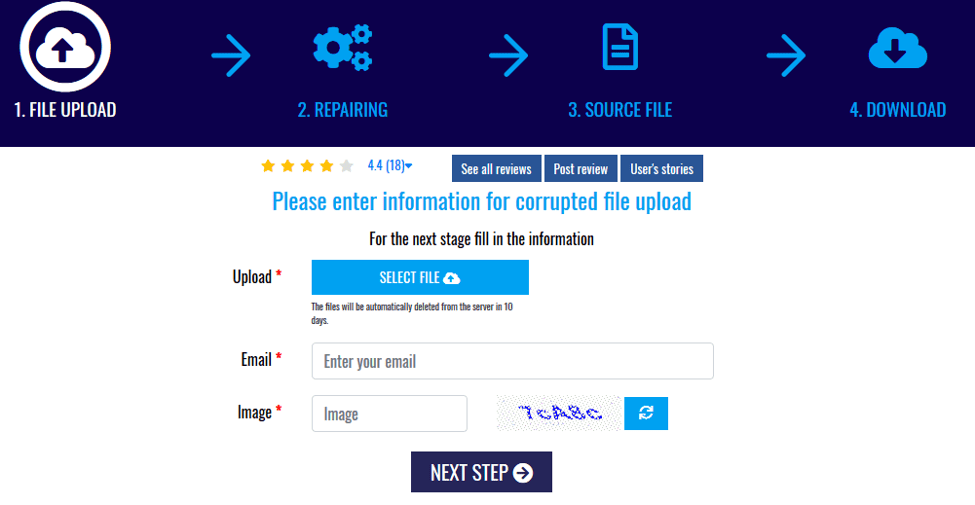
Jak opravit Outlook online:
Jednoduchá příručka postupu opravy v aplikaci Outlook pro poškozené soubory .PST:
- Otevřít stránku https://outlook.recoverytoolbox.com/online/
- Vyberte poškozený soubor .PST
- Zadejte captcha z obrázku
- Zadejte e-mail
- Stiskněte Další
- Stáhněte si opravený soubor .PST
- Otevřete stažený soubor .PST v aplikaci Microsoft Outlook